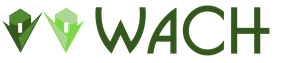Как настроить страницу пользователя вконтакте. Как настроить мобильные уведомления полностью под себя
Многие пользователи активно используют социальную сеть Одноклассники именно для общения. Учитывая, что не всегда бывает возможность находиться возле компьютера, давайте разберемся, как можно сделать так, чтобы вы знали, когда придет новое сообщение или подарок. Или же, наоборот, отключим настроенные уведомления.
Как включить или убрать уведомления в Одноклассниках
Настроить уведомления в Одноклассниках совсем несложно. При этом самостоятельно можно выбрать, о чем именно сообщать: о новом письме, приглашении дружить, новой отметке на фото и прочее. Уведомления могут приходить как на электронную почту, так и на телефон в виде sms. Рассмотрим два способа.
На электронную почту
Чтобы уведомления приходили в виде письма на почту, которая указана в основных настройках профиля, сделайте следующее.
В меню, под своей аватаркой, кликните по кнопочке «Изменить настройки».
В списке слева откройте раздел «Уведомления».

Перед вами откроется список. В столбце «эл. почта» поставьте галочки в тех полях, о чем хотели бы получать уведомления. Затем нажмите «Сохранить».

Функция оповещения в Одноклассниках путем получения сообщения на свой телефон, доступна не в каждой стране. Если можете воспользоваться данной услугой, то кроме столбца «эл. почта» будет еще один столбец «SMS».
Здесь будут активны не все поля, поставьте галочки в доступных. Также лучше указать время, когда будут приходить сообщения, чтобы телефон не будил вас ночью. Нажмите «Сохранить».

Для того чтобы отключить уведомления, достаточно просто в столбцах «эл. почта» и «SMS» убрать галочки в нужных полях. После этого, нажмите «Сохранить».

Включить или отключить уведомления на телефоне с Андроид
Если пользуетесь мобильным приложением, то открыть настройки уведомлений в Одноклассниках на телефоне можно следующим способом.
В левом верхнем углу нажмите на кнопочку меню в виде трех горизонтальных полос.

Теперь в боковом меню выберите пункт «Настройки».


В настройках профиля найдите пункт «Уведомления».


Если не хотите получать уведомления про определенные события, уберите напротив них галочки. Чтобы их вообще отключить, снимите все галочки. Не забудьте нажать «Сохранить».

Как включить и убрать звук сообщения в Одноклассниках
Для того чтобы при получении нового письма социальная сеть оповещала об этом, или наоборот, нужно отключить звук при получении входящих сообщений, сделайте настройки, описанные в следующих подпунктах.
В браузере на компьютере
Если заходите в Одноклассники с компьютера или ноутбука, тогда откройте свою страничку и кликните в верхнем меню по кнопочке «Сообщения».

С левой стороны откройте один из диалогов. Затем вверху справа нажмите на кнопочку настроек в виде шестеренки.

Появится небольшое меню.
В «Настройках переписки» можете отметить галочкой пункт «Не беспокоить». Тогда, получая письма от того человека, диалог с которым открыт на данный момент, звуком оно сопровождаться не будет.
Если нужно вообще убрать звук сообщения в Одноклассниках, то в «Настройках браузера» уберите галочку в поле «Звуковой сигнал о новых сообщениях».

Если возник вопрос: почему нет звука для входящих сообщений в Одноклассниках, значит в описанных выше настройках, сделайте все наоборот.
После этого, если профиль в браузере будет открыт, и придет новое письмо, вы услышите соответствующий звуковой сигнал.

На телефоне с Андроид
Если заходите в Одноклассники, используя мобильное приложение на телефоне или планшете на Андроид, то откройте боковое меню, нажав на кнопочку в левом верхнем углу.

В нем выберите пункт «Настройки».


Чтобы включить звук сообщения в Одноклассниках, в поле «Не беспокоить» ползунок должен быть передвинут так, чтобы он был серого цвета.
В поле «Звуковой сигнал» можете выбрать звук для входящих писем в Одноклассниках. Чуть ниже можно включить вибрацию, световой индикатор или сопровождение звуком отправленного сообщения – поставьте галочки в нужных полях.

Если нужно убрать звук для сообщений в Одноклассниках, передвиньте ползунок в поле «Не беспокоить» в положение включен. Появится небольшое окошко, в котором можно выбрать подходящее время.

Теперь любые оповещения не будут сопровождаться звуковым сигналом в течение выбранного времени.

Настраивайте уведомления так, как вам удобно. Одноклассники могут оповещать вас или по электронной почте, или по SMS. Если же вы переписываетесь с другом и хотите быть в курсе, когда придет очередное сообщение, выберите подходящий для вас способ оповещений.
К сожалению, нет мгновенного решения проблемы. Вам придётся потратить некоторое время на то, чтобы покопаться в настройках. Но оно того стоит: вы уберёте весь мусор с экрана уведомлений и начнёте получать только самую необходимую и важную информацию.
Загляните в настройки отдельных приложений
Среднестатистический пользователь смартфона редко заглядывает в настройки уведомлений отдельных приложений. Если же вы потратите на это несколько минут, то сильно облегчите себе жизнь.
Например, в Facebook можно по отдельности отключать уведомления о комментариях, запросах в друзья или публикациях в группах. Делать это можно как через мобильное приложение, так и через веб-версию социальной сети.
Gmail для Android даёт возможность включать и отключать оповещения для каждой . Так вы можете заставить почтовый клиент сообщать только о самых важных письмах. В Gmail для iOS управления метками нет, но можно настроить приложение так, чтобы оно уведомляло только о приоритетных письмах.
Почти каждая программа позволяет тем или иным образом ограничивать оповещения. А некоторые приложения могут быть настроены таким образом, чтобы показывать только уведомления о чём-то очень специфичном.

В качестве примера можно привести Instagram. Откройте профиль какого-нибудь друга, затем перейдите в «Настройки». Здесь вы сможете включить уведомления только для этого человека. В Facebook есть список близких друзей, который работает аналогичным образом.
Настройте системные уведомления

Google и Apple знают, как сложно справляться с бесконечными потоками уведомлений, поэтому встроили широкие возможности их настройки в Android и iOS. Перейдите в соответствующий раздел настроек операционной системы, чтобы активировать или деактивировать оповещения для отдельных приложений, а также изменить способ их отображения.
Если вы совсем не можете жить без уведомлений, то обе операционные системы дают возможность показывать их без звука и убирать с экрана блокировки. Они будут накапливаться, а в свободное время вы сможете спокойно разобраться с каждым.
Ещё один вариант - отключить уведомления для некоторых приложений, но добавить для них виджеты. Последние отображаются на домашнем экране Android и в центре уведомлений iOS.

В обеих операционных системах есть режим «Не беспокоить». Откорректировать его параметры можно через главное меню настроек iOS и через настройки звука Android. Оповещения будут появляться, но телефон не будет издавать ни звука.
В качестве альтернативы используйте самолётный режим. Можно включить его, а затем разом прочесть всё накопившееся. Кстати, согласно исследованию Future Work CentreYou’ve got mail! , это один из лучших способов справляться с почтой, когда её много.
Настройте уведомления с помощью специальных приложений
IFTTT
Об автоматизаторе задач IFTTT мы . Он позволяет создать целую систему пользовательских уведомлений. На это потребуется время, но с помощью приложения оповещения можно настроить полностью под себя. Например, заставить систему присылать только сообщения определённых аккаунтов Twitter и уведомлять только о плохой погоде.
В данном случае лучше всего отключить стандартные уведомления операционной системы. А после открывайте IFTTT и создавайте свои оповещения для всего, что вам нужно. В сервисе очень тонкая система настройки: она работает с результатами спортивных матчей, социальными сетями, почтовыми клиентами, новостными сервисами и много с чем ещё.
Чтобы не забывать о запланированных мероприятиях, включите оповещения на телефоне и компьютере либо получайте их по электронной почте. Вы можете изменить параметры оповещений как для одного мероприятия, так и для всех мероприятий в Календаре.
Как настроить оповещения
Оповещения можно настраивать как для обычных мероприятий, так и для мероприятий на весь день. Выберите, как вы хотите получать их – на мобильное устройство и/или по электронной почте.
Как изменить настройки оповещенийПримечание. Внесенные вами изменения синхронизируются с компьютером. Например, если вы выбрали вариант "За 60 минут" на телефоне, вы увидите всплывающее оповещение за час до мероприятия и на компьютере.
Настройки звукового сигнала и вибросигналаЧтобы изменить звуковой сигнал, отключите параметр Использовать стандартный звуковой сигнал или нажмите Звук и выберите сигнал.
Изменение уведомлений для выбранного мероприятия
Вы можете настроить оповещения либо на мобильном устройстве, либо на компьютере. Изменения синхронизируются между всеми устройствами.
Примечание. Изменения, которые вы вносите в настройки оповещений, актуальны только для вас. Другие пользователи, приглашенные на мероприятие, будут получать оповещения в соответствии со своими настройками.
Отключение оповещений
Как отключить все оповещенияЧтобы отключить все оповещения в Google Календаре, измените настройки по умолчанию. Изменения синхронизируются между всеми устройствами, поэтому вы можете установить нужные параметры как в мобильном приложении, так и на компьютере.
Как отключить оповещения только на мобильном устройствеОтключив оповещения на мобильном устройстве, вы все равно будете их получать на компьютере и по электронной почте.
Как отключить оповещения по электронной почтеКак выключить оповещения в других календарях
Если на своем устройстве вы получаете дублирующиеся уведомления из другого приложения календаря, отключите их в том приложении, которое их показывает.
Устранение неполадок
Дублирующиеся оповещения о мероприятииЕсли на вашем устройстве установлено несколько приложений для работы с календарем, вы можете получать дублирующиеся оповещения об одном и том же мероприятии. Отключите оповещения в других приложениях по инструкции ниже.
Выполните следующие действия (процедура может варьироваться в зависимости от устройства):
- Откройте приложение Настройки на телефоне или планшетном ПК.
- Перейдите в Приложения или Диспетчер приложений . Возможно, потребуется прокрутить список разделов или открыть другую страницу настроек.
- Выберите приложение, для которого нужно отключить оповещения.
- Откройте раздел Уведомления и измените настройки.
- Убедитесь, что в вашем календаре включены оповещения. Следуйте приведенным выше инструкциям.
- Проверьте параметры синхронизации, следуя этим инструкциям .
Примечание. По умолчанию уведомления об авиаперелетах, которые были добавлены из Gmail, отключены.
Ежедневно каждый из нас получает оповещения о звонках, смс, новых письмах в почте, уведомления с различных приложений на мобильных устройствах и пр.
С появлением у вас Битрикс24 поток информационных оповещений возрастает. В какой-то момент хочется отключиться от всех, и сосредоточиться на главном, не отвлекаясь на второстепенные уведомления. Или пульс компании зашкаливает, сотрудники активно комментируют друг друга, решая задачи и обсуждая рабочие темы в групповых чатах и живой ленте. Иногда важно провести совещание, встречу, сделать он-лайн звонок, чтобы в фокус мероприятия не попало сторонних данных.
Что делать? Как сократить поток уведомлений в Битрикс24? Как настроить оповещения по корпоративному порталу под себя? Все так же просто, как и с настройкой уведомлений, например, на мобильном устройстве для разных приложений. Нужно только знать куда зайти и что отключить/включить.
Важно! Отключение тех или иных оповещений в Битрикс24 не ведет к тому, что вы полностью теряете информацию из вида! Вся история сохраняется, к уведомлениям можно перейти в удобный момент в Центре уведомленийПервый и наиболее быстрый способ - настроить уведомления через профиль сотрудника .

Здесь 2 вида настройки: простой режим, где всего 3 обобщенных пункта
Получать стандартные уведомления на:
- Сайт, мобильное и десктопное приложения
- Электронную почту [email protected]
- Push-уведомления (мобильное приложение)
В расширенном режиме уже более детальные настройки

Здесь настройка полностью зависит от ваших личных предпочтений по удобству работы с уведомлениями, сценариев работы может быть много. Например, настроить, получение письма на почту по новым задачам, или отключить все уведомления на лайки в сообщениях и комментариях.
Аналогичные действия можно проделать и в настройках мобильного приложения Битрикс24.

Описанный выше способ не дает возможности настроить «исключения» . Их вы добавляете по ходу возникновения потребности.
Например. В Живой ленте портала появилось сообщение, которое вы прочитали и более не собираетесь отвлекаться на появляющиеся к нему комментарии и «лайки». В этом случае внизу сообщения нажимаете «Не следить» и уведомления по нему вас больше не побеспокоят. Вернуть в стадию «Следить» можно тем же простым способом – просто нажать под нужным сообщением для отслеживания уведомлений по нему.

Не отслеживать уведомления можно и в групповых чатах. Выключите оповещения простым нажатием на «колокольчик» в верхнем правом углу Бизнес-чата.

На десктопном приложении Битрикс (Bitrix24 Desktop) все аналогично. Выберите нужный чат и отключите «звоночек» уведомлений.
Можно так же смените свой статус на режим ![]() в нижнем левом углу десктопного приложения Битрикс24. Статус позволяет отключить всплывающие уведомления на все индивидуальные оповещения и групповые чаты. На вашем аватаре появится соответствующий значок статуса, а кол-во уведомлений отобразится на значке приложения
в нижнем левом углу десктопного приложения Битрикс24. Статус позволяет отключить всплывающие уведомления на все индивидуальные оповещения и групповые чаты. На вашем аватаре появится соответствующий значок статуса, а кол-во уведомлений отобразится на значке приложения

Кардинальным решением является - выход из своего корпоративного портала и закрытие десктопного приложения Битрикс24.
В мобильной версии так же есть возможность настроить уведомления на группы, в которых вы участвуете. Заходите в нужный чат, раскрываете галочку после названия чата, в открывшемся окне отключаете/включаете уведомления.

Еще один момент. Если вы разрешили браузеру показывать всплывающие уведомления от bitrix24, то так же может совершить и обратное действие. Подробнее об этом написано .
Где еще можно настроить уведомления для удобной работы в Битрикс24?
Если вы ставите задачу и хотите, чтобы по ней в определённый момент пришло напоминание, то для вас есть следующее решение.
В момент создания новой задачи отметьте
Дополнительно -> Напомнить -> Напомнить о задаче -> Добавить напоминание
Здесь можно также настроить кому будет отправлено напоминание, время и способ напоминания (уведомление или сообщение на почту).
Это отличный инструмент для работы с задачами, по которым установлен длительный срок или особая важность.

Аналогичным образом можно добавить напоминания и при создании события
. Здесь уведомления придут всем тем, кто будет участвовать в мероприятии.

Напоминаний к событию можно задать несколько, через «+» выбрав необходимые интервалы.
Как быть, если вышеперечисленные способы управления уведомлениями в Битрикс24 не запомнились/ не вспомнились на практике сразу? Существует еще один отличный метод, который подойдет в любом вопросном случае. В правом верхнем углу вашего корпоративного портала расположен значок помощи.

Кликаем на него и попадаем в раздел «Поддержка24
», где можно найти ответы на самые популярные вопросы по разделам или через строку выбрать нужное.

Битрикс24 - механизм, который требует настройки, чтобы работа была еще результативнее. Сократите количество второстепенных уведомлений, настройте дополнительные оповещения по значимым задачам/событиям и наслаждайтесь процессом, получайте 100% результат.
Бизнес работает в Битрикс 24
Компания Google наделила операционную систему Android 5.0 большим количеством нововведений. Например, отныне можно создать несколько пользователей , которым будут доступны далеко не все приложения. А ещё американская компания решила развить функцию звуковых уведомлений.
Ещё в прошлых версиях операционной системы мы могли выбрать время, когда звуковые уведомления автоматически заглушались. Это позволяло не беспокоить нас в ночное время. Теперь эта функция развита ещё сильнее. Отныне мы можем выбрать не только время, но и определенные дни. Также в Android 5.0 существует так называемый приоритет уведомлений. Это значит, что некоторые события всё же могут быть озвучены, дабы привлечь ваше внимание. Всё это подвергается детальной настройке, речь о которой пойдет ниже.
Для выбора приоритетных уведомлений нужно перейти в "Настройки". Оттуда зайдите в раздел "Звуки и уведомления". Далее проследуйте в "Режимы оповещения". Именно здесь настраивается то, как будет вести себя мобильное устройство при поступлении тех или иных уведомлений. Ради одних событий оно не постесняется вас разбудить. Менее важные уведомления вызовут лишь помигивание светового индикатора.
Рассказывать подробно о данном разделе не стоит. Вам необходимо ознакомиться с ним самостоятельно. Здесь можно приказать смартфону всегда оповещать вас о любых событиях. Или же заняться более точной настройкой. Например, можно включить обязательные звуковые оповещения о входящих вызовах. Опять же, вызовы могут быть от всех людей или же только от избранных контактов. Способен смартфон разбудить вас в любое время и по поводу входящих сообщений.
Прокрутите экран вниз - там вы обнаружите настройку расписания режима "Только важные оповещения". Здесь выбираются дни и время, когда смартфон переходит в беззвучный режим, предупреждая вас только о самых важных событиях. По умолчанию аппарат на базе Android 5.0 переходит в данный режим каждый день, с 22:00 до 7:00.
Перейти в вышеупомянутый режим можно и не дожидаясь ночного времени суток. Достаточно лишь сменить уровень громкости при помощи соответствующей кнопки. Вы увидите всплывающее окно. В нём находятся три кнопки, с помощью которых осуществляется переход в три самых важных режима.
Первый из них имеет название "Не беспокоить". В нём вы вообще не услышите никаких звуковых уведомлений или вибросигналов. Исключением являются сообщения от экстренных служб, предупреждающие о землетрясении и другой опасности. Однако это касается только владельцев смартфонов в Японии, США и некоторых других странах.

Второй режим - тот самый, здесь он имеет краткое название "Важные". Выбранные вами уведомления будут вызывать звучание сигнала. Все остальные не вызовут у аппарата никакой реакции, за исключением помигивающего светового индикатора.

Когда вы самостоятельно переходите в режим "Только важные оповещения" - вас попросят установить срок его действия. Он задается в часах (ещё доступны варианты 15, 30 и 45 минут). Либо можно выбрать пункт "Бессрочно". Во всплывающем окне также находится кнопка, позволяющая мгновенно перейти в настройки режима.

Надеемся, что вам пригодятся знания о приоритетных уведомлениях. Данная функция позволит вам забыть о существовании смартфона или планшета хотя бы во время отдыха или сна. Пригодится она и учащимся в школе или университете. Некоторые люди используют режим приоритета и на рабочих местах. Принудительный переход в данный режим обязателен по приходу в кинотеатр или другое развлекательное заведение такого рода!